-
-
Automatiser le déploiement de l'agent NetScaler sur VMware ESXi
-
Configurer la reprise après sinistre pour la haute disponibilité
-
Configurer les agents NetScaler pour un déploiement multisite
-
Migrer un déploiement NetScaler Console à serveur unique vers un déploiement haute disponibilité
-
Intégrer NetScaler Console à Citrix Virtual Desktop Director
-
-
-
Surveiller les sites distribués globalement
-
Comment rechercher des instances à l'aide des valeurs des balises et des propriétés
-
Mises à jour centralisées de la base de données GeoIP via NetScaler Console
-
Gérer les partitions d'administration des instances NetScaler
-
Forcer une instance NetScaler secondaire à rester secondaire
-
Provisionner des instances NetScaler VPX™ sur SDX à l'aide de NetScaler Console
-
Répliquer les configurations d'une instance NetScaler à une autre
-
-
-
Configurer NetScaler Console en tant que serveur de licences Flexed ou Pooled
-
-
Mettre à niveau une licence perpétuelle dans NetScaler VPX vers la capacité NetScaler Pooled
-
Mise à niveau d'une licence perpétuelle dans NetScaler MPX vers la capacité NetScaler Pooled
-
Mettre à niveau une licence perpétuelle dans NetScaler SDX vers la capacité NetScaler Pooled
-
Capacité NetScaler Pooled sur les instances NetScaler en mode cluster
This content has been machine translated dynamically.
Dieser Inhalt ist eine maschinelle Übersetzung, die dynamisch erstellt wurde. (Haftungsausschluss)
Cet article a été traduit automatiquement de manière dynamique. (Clause de non responsabilité)
Este artículo lo ha traducido una máquina de forma dinámica. (Aviso legal)
此内容已经过机器动态翻译。 放弃
このコンテンツは動的に機械翻訳されています。免責事項
이 콘텐츠는 동적으로 기계 번역되었습니다. 책임 부인
Este texto foi traduzido automaticamente. (Aviso legal)
Questo contenuto è stato tradotto dinamicamente con traduzione automatica.(Esclusione di responsabilità))
This article has been machine translated.
Dieser Artikel wurde maschinell übersetzt. (Haftungsausschluss)
Ce article a été traduit automatiquement. (Clause de non responsabilité)
Este artículo ha sido traducido automáticamente. (Aviso legal)
この記事は機械翻訳されています.免責事項
이 기사는 기계 번역되었습니다.책임 부인
Este artigo foi traduzido automaticamente.(Aviso legal)
这篇文章已经过机器翻译.放弃
Questo articolo è stato tradotto automaticamente.(Esclusione di responsabilità))
Translation failed!
Surveiller les sites distribués globalement
En tant qu’administrateur réseau, vous pourriez avoir à surveiller et à gérer des instances réseau déployées sur différentes zones géographiques. Cependant, il n’est pas facile d’évaluer les exigences du réseau lors de la gestion d’instances réseau dans des centres de données géographiquement distribués.
Les cartes géographiques de NetScaler Console vous offrent une représentation graphique de vos sites et décomposent votre expérience de surveillance réseau par géographie. Grâce aux cartes géographiques, vous pouvez visualiser la distribution de vos instances réseau par emplacement et surveiller les problèmes réseau.
La section suivante explique comment vous pouvez surveiller les centres de données dans NetScaler Console.
Un site NetScaler Console est un regroupement logique d’instances Citrix NetScaler dans un emplacement géographique spécifique. Par exemple, un site peut être attribué à Amazon Web Services (AWS) et un autre à Azure. Un autre site encore est hébergé sur les locaux du locataire. NetScaler Console gère et surveille toutes les instances NetScaler connectées à tous les sites. Vous pouvez utiliser NetScaler Console pour surveiller et collecter les données syslog, AppFlow, SNMP et toute autre donnée provenant des instances gérées.
Les cartes géographiques de NetScaler Console vous offrent une représentation graphique de vos sites. Les cartes géographiques décomposent également votre expérience de surveillance réseau par géographie. Grâce aux cartes géographiques, vous pouvez visualiser la distribution de vos instances réseau par emplacement et surveiller tous les problèmes réseau. Vous pouvez accéder à la page Infrastructure > Instances pour une représentation visuelle des sites créés sur la carte du monde.
Cas d’utilisation
Une entreprise de téléphonie mobile de premier plan, ExampleCompany, s’appuyait sur des fournisseurs de services privés pour héberger ses ressources et applications. L’entreprise disposait déjà de deux sites : l’un à Minneapolis aux États-Unis et l’autre à Alice Springs en Australie. Dans cette image, vous pouvez voir que deux marqueurs représentent les deux sites existants.
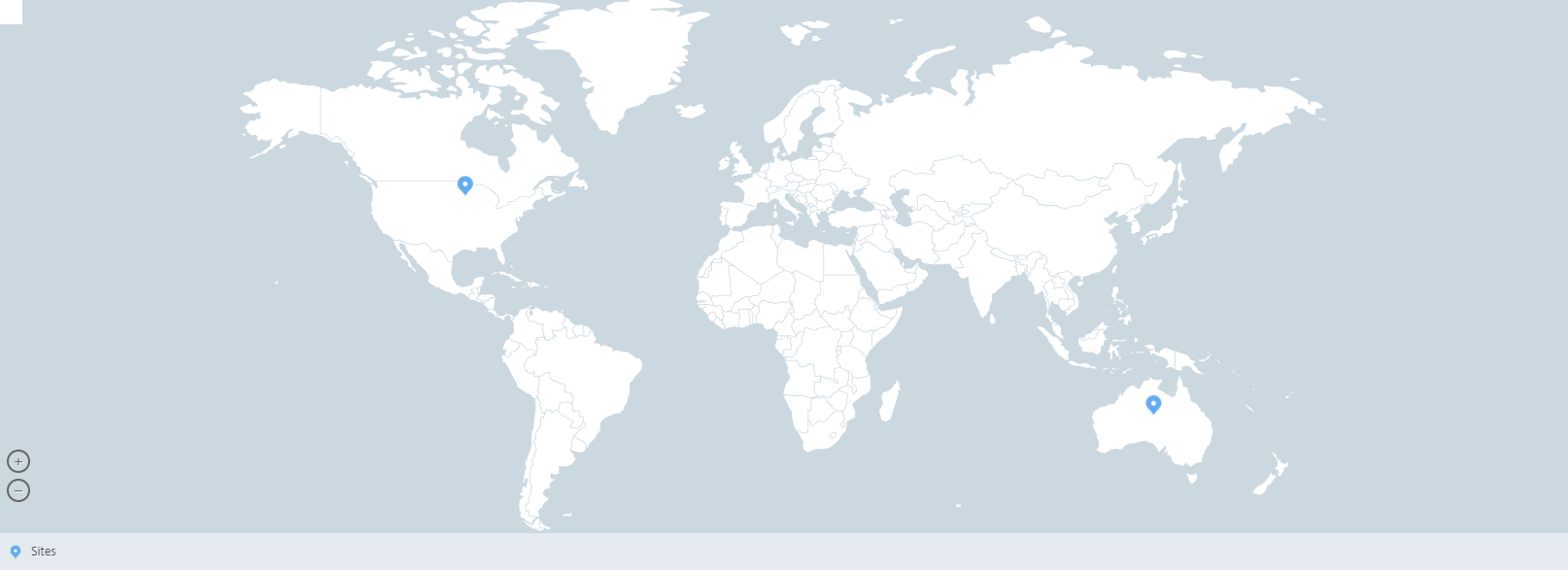
Les marqueurs affichent également un nombre, qui indique le nombre d’applications sur chaque site. Vous pouvez cliquer sur ces marqueurs pour obtenir plus d’informations sur chaque site.
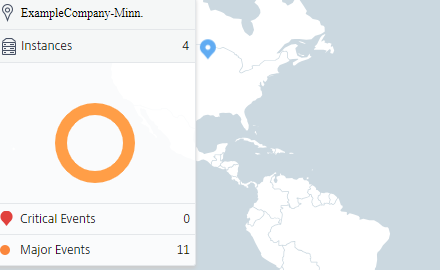
Cliquez sur les onglets pour afficher plus d’informations :
-
Onglet Instances : affichez les éléments suivants dans cet onglet :
- Adresse IP de chaque instance réseau
- Type de l’instance
- Nombre d’événements critiques sur celles-ci
- Événements importants et tous les événements générés sur une instance NetScaler.
-
Onglet Événements : affichez une liste des événements critiques et importants générés sur les instances.
-
Onglet Certificats : affichez les éléments suivants dans cet onglet :
- Liste des certificats de toutes les instances
- État d’expiration
- Informations vitales et les 10 premières instances par nombre de certificats utilisés.
-
Onglet Agents : affichez une liste des agents auxquels les instances sont liées.
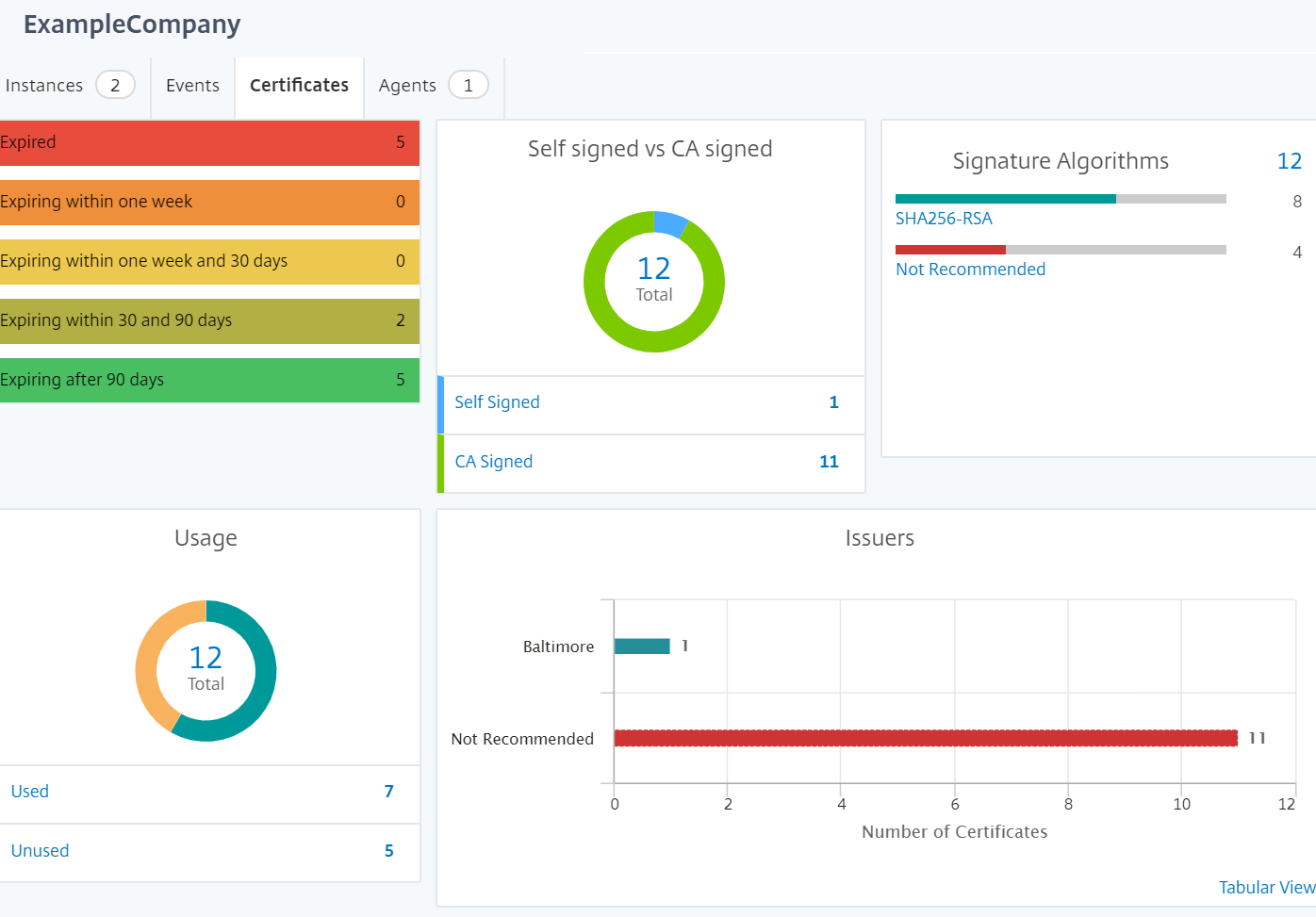
Configuration des cartes géographiques
ExampleCompany a décidé de créer un troisième site à Bangalore, en Inde. L’entreprise souhaitait tester le cloud en déchargeant certaines de ses applications informatiques internes moins critiques vers le bureau de Bangalore. L’entreprise a décidé d’utiliser les services de cloud computing AWS.
En tant qu’administrateur, vous devez d’abord créer un site, puis ajouter les instances NetScaler dans NetScaler Console. Vous devez également ajouter l’instance au site, ajouter un agent et lier l’agent au site. NetScaler Console reconnaît alors le site auquel appartiennent l’instance NetScaler et l’agent.
Pour plus d’informations sur l’ajout d’instances NetScaler, consultez Ajout d’instances.
Pour créer des sites :
Créez des sites avant d’ajouter des instances dans NetScaler Console. La fourniture d’informations de localisation vous permet de localiser le site avec précision.
Accédez à Infrastructure > Instances > Sites, puis cliquez sur Ajouter.
-
Dans la page Créer un site, spécifiez les informations suivantes :
-
Type de site : sélectionnez Centre de données.
Remarque
Le site peut fonctionner comme centre de données principal ou comme succursale. Choisissez en conséquence.
-
Type : sélectionnez AWS comme fournisseur de cloud dans la liste.
Remarque
Cochez la case Utiliser le VPC existant comme site en conséquence.
- Nom du site : saisissez le nom du site.
- Ville : saisissez la ville.
- Code postal : saisissez le code postal.
- Région : saisissez la région.
- Pays : saisissez le pays.
- Latitude : saisissez la latitude de l’emplacement.
- Longitude : saisissez la longitude de l’emplacement.
-
Type de site : sélectionnez Centre de données.
-
Cliquez sur Créer.
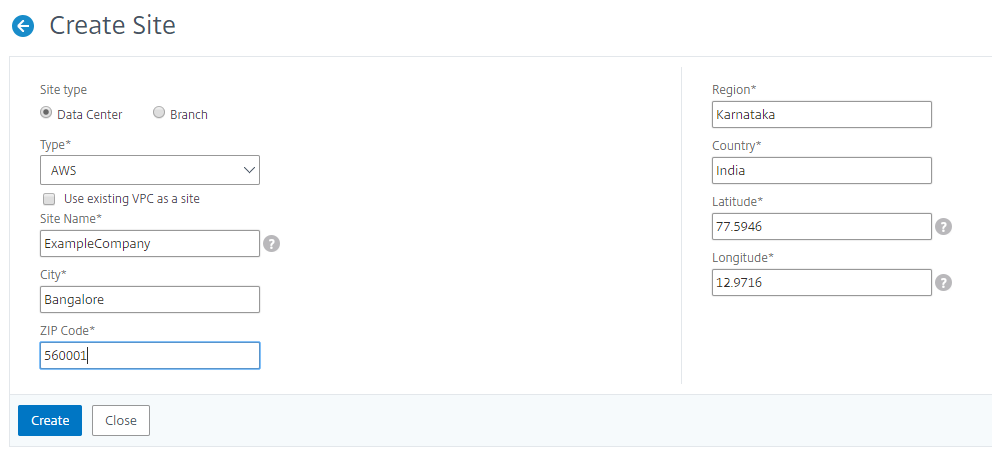
Pour ajouter des instances et sélectionner des sites :
Après avoir créé des sites, vous devez ajouter des instances dans NetScaler Console. Vous pouvez sélectionner le site précédemment créé, ou vous pouvez également créer un site et y associer l’instance.
Après avoir créé des sites, vous devez ajouter des instances dans NetScaler Console. Vous pouvez sélectionner le site précédemment créé, ou vous pouvez également créer un site et y associer l’instance.
-
Dans NetScaler Console, accédez à Infrastructure > Instances.
-
Sélectionnez le type d’instance que vous souhaitez créer, puis cliquez sur Ajouter.
-
Dans la page Ajouter NetScaler VPX, saisissez l’adresse IP et sélectionnez le profil dans la liste.
-
Sélectionnez le site dans la liste. Vous pouvez cliquer sur le signe + à côté du champ Site pour créer un site ou cliquer sur l’icône de modification pour modifier les détails du site par défaut.
-
Cliquez sur la flèche droite et sélectionnez l’agent dans la liste qui s’affiche.
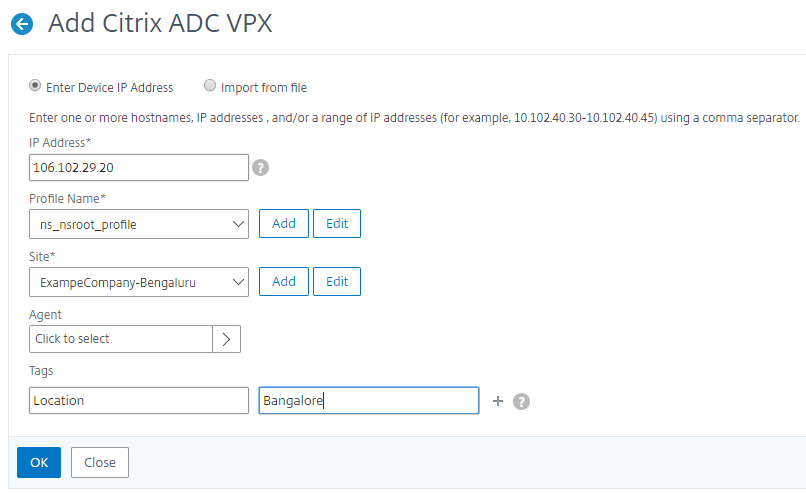
-
Après avoir choisi l’agent, vous devez associer l’agent au site. Cette étape permet de lier l’agent au site. Sélectionnez l’agent et cliquez sur Attacher le site.
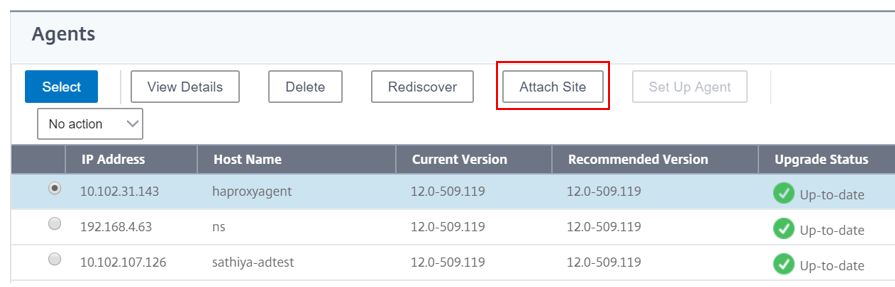
-
Sélectionnez le site dans la liste et cliquez sur Enregistrer.
-
Cliquez sur OK.
Vous pouvez également attacher un agent à un site en accédant à Infrastructure > Instances > Agents.
Pour associer un agent NetScaler au site :
-
Dans NetScaler Console, accédez à Infrastructure > Instances > Agents.
-
Sélectionnez l’agent, puis cliquez sur Attacher le site.
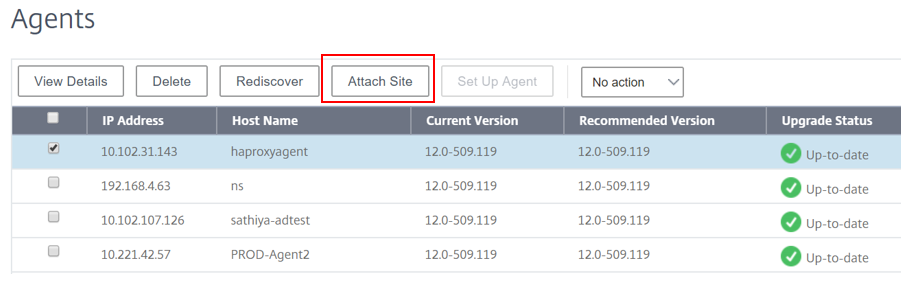
-
Vous pouvez associer le site et cliquer sur Enregistrer.
NetScaler Console commence à surveiller les instances NetScaler ajoutées sur le site de Bangalore, ainsi que les instances des deux autres sites.
Partager
Partager
Dans cet article
This Preview product documentation is Cloud Software Group Confidential.
You agree to hold this documentation confidential pursuant to the terms of your Cloud Software Group Beta/Tech Preview Agreement.
The development, release and timing of any features or functionality described in the Preview documentation remains at our sole discretion and are subject to change without notice or consultation.
The documentation is for informational purposes only and is not a commitment, promise or legal obligation to deliver any material, code or functionality and should not be relied upon in making Cloud Software Group product purchase decisions.
If you do not agree, select I DO NOT AGREE to exit.